windows11设置网络配置文件类型的教程
时间:2023-03-01 16:29:59作者:极光下载站人气:176
相信大部分用户的电脑上都安装了windows11系统,这个系统给用户带来了许多的好处和新鲜感,在windows11系统中整合了许多的功能来提供给用户,并且还开发了许多的创新功能,以此来满足用户不同的需要,但是不可避免的是用户在使用windows11系统的过程中,会遇到一些不知道怎么来解决的问题,例如用户问到了windows11怎么设置网络配置文件类型的问题,这个问题就需要用户在系统设置页面中找到network
&
Internet选项,接着进入到网络配置页面上设置自己需要带的类型即可解决问题,那么下面就和小编一起来看看问题详细的操作过程吧,希望用户能够从中获取到有用的经验。

方法步骤
1.用户在电脑桌面的任务栏中点击开始图标,将会弹出开始菜单,用户选择其中的设置图标
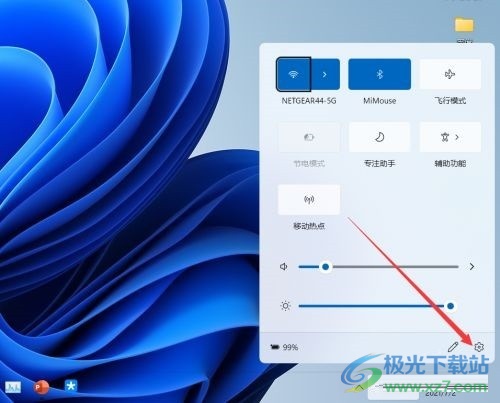
2.接着进入到设置页面中,用户在左侧选项卡中点击network&internet选项
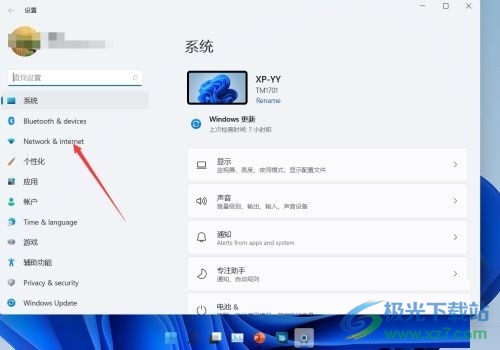
3.这时右侧页面会显示出相关的功能选项,用户选择properties选项,将会进入到新页面上
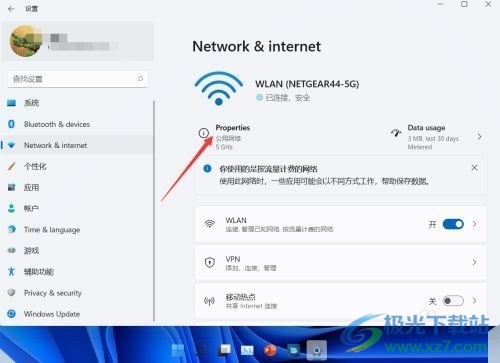
4.用户进入到网络配置页面中,找到自己需要的网络配置类型并勾选即可解决问题
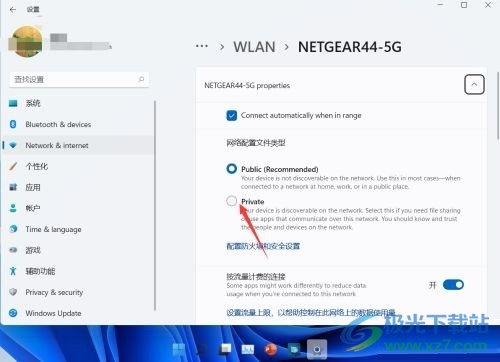
以上就是关于windows11怎么设置网络配置文件类型的问题的具体操作过程,用户从中知道了大致的操作过程为点击开始图标——设置——network&internet——properties——设置自己需求的网络配置文件这几个步骤,因此有需要的用户快来试试看吧。
网友评论